El Sistema de Punto de Venta cuenta con la función "Ventas pendientes" que te permite generar varias ventas al mismo tiempo dejando ventas abiertas y a la espera de ser facturadas.
Ejemplo: "La Empresa Ejemplar, tiene un restaurante y desea llevar el control de los pedidos realizados por sus clientes, y así generar la venta en el momento que se retiren del restaurante, por lo cual utiliza la funcionalidad de ventas pendientes, para ir agregando a la factura de venta los platos que soliciten dejando en espera su cobro, permitiéndole continuar facturando a otros clientes".
Esta funcionalidad es ideal para optimizar la creación de varias ventas, si vendes por turnos o mesas podrás facturar de forma fácil y rápida.
Contenido:
- ¿Cómo habilitar la funcionalidad de ventas pendientes?
- Agrega ventas adicionales en tu Punto de Venta
- Cambia el prefijo de tus ventas pendientes
- Elimina o renombra la venta pendiente
- Imprime la pre-factura
1. ¿Cómo habilitar la funcionalidad de ventas pendientes?
Sigue estos pasos:
1. Ingresa al "Sistema Punto de Venta".
2. Selecciona la opción "Configuraciones" en el menú.
3. Haz clic en la opción "Terminal actual" del recuadro "Terminal".
4. Ubica la sección "Ventas pendientes" y activa el botón "Habilitar ventas pendientes".
5. Para finalizar haz clic en el botón "Guardar".
Observa: 
Importante:
- Las "ventas pendientes" estarán ubicadas en la parte inferior de la pantalla identificadas con el prefijo "ventas", si deseas podrás editar el nombre del prefijo.
- Siempre tendrás una ventana fija que es "venta principal" la cual te permitirá generar nuevas ventas.
- Podrás generar todas las facturas adicionales y pendientes que desees.
Agregar ventas adicionales es muy fácil, sigue estos pasos:
1. Haz clic en el botón (+) identificado con un signo de adición, ubicado en la parte inferior de la sección "Facturar" del Punto de Venta.
2. Agrega las "ventas adicionales", seleccionando los "productos" o "servicios" que requieras.
Observa: 
Las ventanas nuevas se organizarán junto a la ventana principal de izquierda a derecha.
Observa: 
3. Cambia el prefijo de tus ventas pendientes
Podrás cambiar el prefijo "venta" si lo deseas. Sigue estos pasos:
1. Ingresa al "Sistema Punto de Venta".
2. Selecciona la opción "Configuraciones" del menú.
3. Haz clic en la opción "Terminal actual" del recuadro "Terminal".
4. Ubica la sección "ventas pendientes" y en el campo "Prefijo" agrega el prefijo de tu preferencia.
5. Para finalizar haz clic en el botón "Guardar".
Observa:
4. Elimina o renombra la venta pendiente
Si requieres eliminar o cambiar el nombre de la venta pendiente, sigue estos pasos:
1. Dirígete a la pestaña de la venta que deseas "eliminar" o "renombrar", haz clic en los tres puntos ubicados a un lado de la venta.
2. Ejecuta la acción que deseas realizar:
- Para borrar la venta, haz clic en el botón "eliminar", a continuación confirma la acción haciendo clic en el botón "Sí".
- Para cambiar el nombre de la venta, haz clic en el botón "renombrar", (podrás editar el prefijo de la venta solo en esa venta específica). Luego haz clic en el botón "Guardar".
Observa: 
5. Imprime la pre-factura
Podrás imprimir "Pre-facturas", esta opción es muy útil para llevar el control de comandas, órdenes o entregar un documento a tu cliente con el detalle de los productos vendidos antes de realizar el pago.
Observa: 
La impresión tendrá el nombre de "Pre-factura" y no tendrá valor fiscal.
🎓 Si deseas conocer más sobre cómo utilizar el sistema para facturar en tu punto de venta, te invitamos a realizar el curso “Punto de Venta – Introducción al Sistema Alegra POS”, una vez lo finalices obtendrás un certificado. ✨
Conoce las soluciones del ecosistema Alegra: Alegra Contabilidad, Alegra POS y Alegra Tienda.
Aprende con nosotros y certifícate de forma gratuita en Alegra Academy.
¡Únete a nuestro foro de Alegra Community! Allí podrás compartir experiencias y aclarar tus dudas sobre facturación electrónica, contabilidad, normatividad y mucho más.
Descubre las funcionalidades más pedidas y entérate de todas nuestras actualizaciones en el blog de novedades.
¡Crece junto a Alegra! Únete a nuestras capacitaciones virtuales y fortalece tus conocimientos en contabilidad, facturación electrónica y más.
Si tienes inquietudes sobre este u otros procesos, nuestro equipo de soporte está listo para ayudarte las 24 horas, cualquier día de la semana, y sin costos adicionales.